Som standard er computere designet til at foretrække en kablet forbindelse frem for en trådløs forbindelse. Det betyder, at når du tilslutter et Ethernet-kabel til din computer, skifter det automatisk fra WiFi- til Ethernet-tilstand.
Dette betyder dog faktisk ikke, at WiFi-netværket er fuldstændig afbrudt fra computeren, det forbliver fuldt klar og valgbart med det slukket helt.
Denne præference forhindrer, at netværkstrafik ved et uheld sendes over Wi-Fi i stedet for Ethernet. Det giver også sikkerhed ved at begrænse adgangen til din computer til aktive netværk. Hvis din bærbare computer har flere netværksadaptere, bør du være i stand til at oprette forbindelse til WiFi og Ethernet på samme tid.
Bemærk: Hvis du bruger et kontornetværk, kan tilslutning til WiFi og Ethernet på samme tid være markeret som en usikker praksis.
Nedenfor deler vi, hvordan du fejlfinder WiFi-afbrydelse, når du opretter forbindelse til Ethernet. Bliv ved med at rulle for at tjekke det ud.
WiFi-forbindelsen falder, når Ethernet er tilsluttet
Hvis dit WiFi-netværk afbrydes, når et Ethernet-kabel er tilsluttet, kan du finde nedenstående trin for at løse dette problem i Windows 10/11.
Undgå, at WiFi slukker, når Ethernet er tilsluttet
Følg nedenstående trin for at undgå at miste din WiFi-forbindelse, når din computer er tilsluttet Ethernet.
Windows 10: Gå til Indstillinger > Netværk og internet, rul ned i højre rude, og klik på Skift adapterindstillinger.
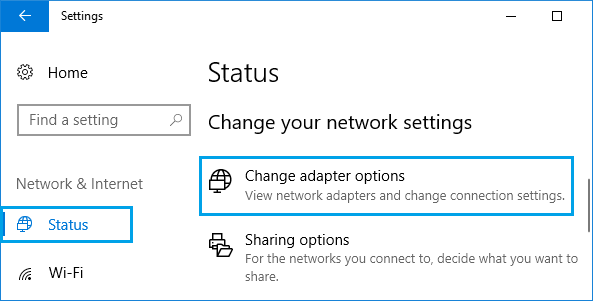
Windows 11: Gå til Indstillinger > Netværk og internet, rul ned i højre rude, og klik på Avancerede netværksindstillinger. På den næste skærm skal du rulle ned og klikke på Yderligere indstillinger for netværksadapter.
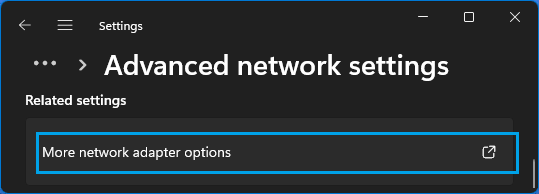
Højreklik på Ethernet på skærmen Netværksforbindelser og klik på Egenskaber.
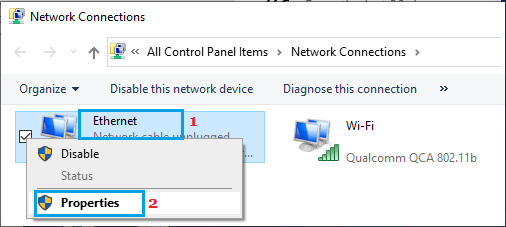
På skærmbilledet Ethernet-egenskaber skal du klikke på knappen Konfigurer under Trådløs adapter.
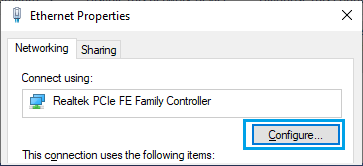
På den næste skærm skal du skifte til fanen Avanceret og vælge posten Prioritet og VLAN og indstille dens værdi til Deaktiveret i feltet Værdi.
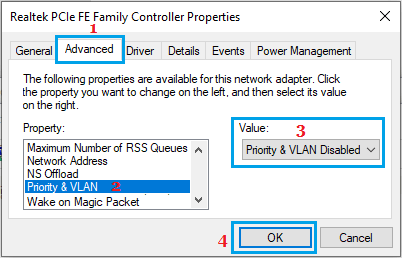
Klik på OK for at gemme disse indstillinger.
Fra nu af, når du tilslutter Ethernet-kablet til computeren, bør WiFi ikke afbrydes.
Ovenfor har vi set på, hvordan du fejlfinder WiFi-afbrydelse ved tilslutning til Ethernet. Vi håber, at disse oplysninger har hjulpet dig med at finde det, du har brug for.













